Kako prilagoditi aplikacije na vašem satu Samsung Galaxy Watch Active2
Zamislite kako je uzbudljivo što automatski prati sedam popularnih aktivnosti: hodanje, trčanje, vožnju biciklom, veslanje, vežbanje s eliptičnim trenažerom, dinamično vežbanje i plivanje. Inspirirajte se, budite zdraviji, poboljšajte čak i vreme mirovanja. Sve što trebate je sat Galaxy Watch Active2 i slediti jednostavne savete za upravljanje aplikacijama sata da bi vas u potpunosti podržale u tome.
Instaliranje aplikacija
Kako instalirati aplikacije pomoću aplikacije Galaxy Store
Korak 1. Otvorite aplikaciju Galaxy Store.
Korak 2. Kucnite na karticu Sat.
Korak 3. Pronađite željenu aplikaciju, tapnite je a zatim kucnite na Instaliraj.

Kako instalirati aplikacije za sat pomoću aplikacije Galaxy Wearable ili Samsung Galaxy Watch (iOS)
Korak 1. Otvorite aplikaciju i kucnite na karticu Otkrij.
Korak 2. Kucnite na Vidi više ispod aplikacije za sat da biste pregledali sve opcije.
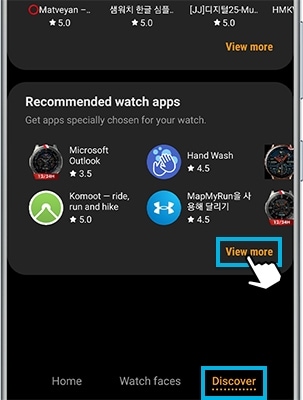
Korak 3. Pronađite jednu, kucnite na nju i zatim tapnite na Instaliraj.
Često koristite jednu određenu aplikaciju, ali ponekad vam treba dugo da bi je pronašli na satu. Ovaj problem možete riješiti tako da jednostavno promenite redosled aplikacija na ekranu sa aplikacijama sata.
Sledite korake navedene u nastavku da biste promenili redosled aplikacija
Korak 1. Pokrenite aplikaciju Galaxy Wearable.
Korak 2. Pronađite i kucnite na Aplikacije > Promeni redosled.
Korak 3. Tapnite i zadržite aplikaciju pa je prevucite na željeno mesto.
Korak 4. Kada završite, tapnite na SAČUVAJ.
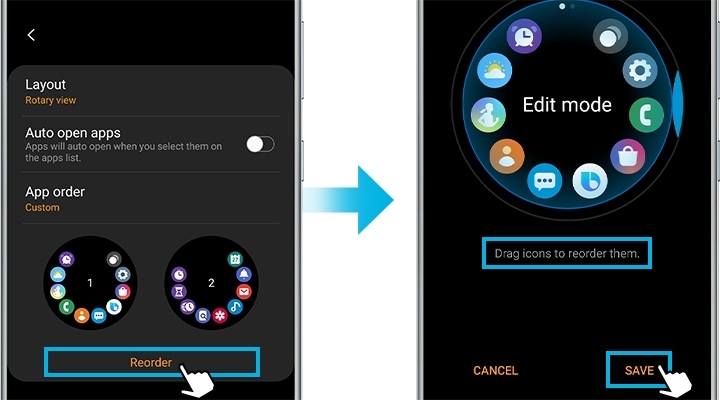
Možete podesiti da se nedavno korišćene aplikacije prikazuju prvo.
Korak 1. Kucnite na Redosled aplikacija.
Korak 2. Kucnite na Prvo nedavno korišćene.
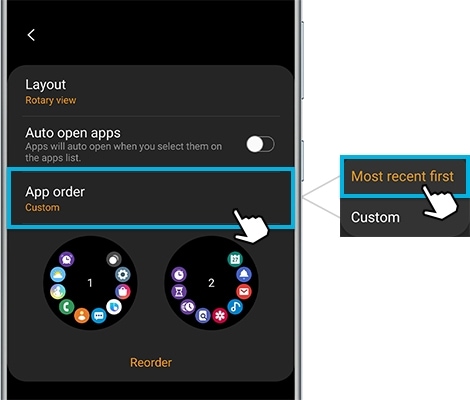
Napomena: kada je uključena funkcija Prvo nedavno korišćene, redosled aplikacija ne može da se prilagođava.
Ako određene aplikacije više ne koristite, možete uštedeti prostor ako ih izbrišete sa sata Galaxy Watch.
Korak 1. Otvorite aplikaciju Galaxy Wearable, a zatim kucnite na karticu Početna.
Korak 2. Kucnite na Aplikacije > Upravljanje aplikacijama.
Korak 3. Prvo kucnite na ikonu Izbriši (korpa za đubre), zatim izaberite aplikaciju koju želite ukloniti sa sata Galaxy Watch Active2 te na kraju kucnite na Deinstaliraj.
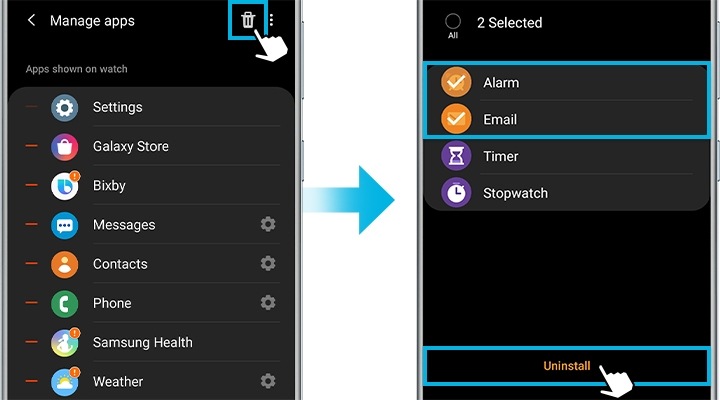
Brisanje aplikacija direktno sa sata
Korak 1. Idite na ekran sa aplikacijama sata i pronađite aplikaciju koju želite da deinstalirate.
Korak 2. Kucnite na ikonu Izbriši na aplikaciji.
Korak 3. Kucnite na Kvačicu da bi izbrisali aplikaciju.
Na pametnom satu postoje određene unapred instalirane aplikacije koje možda ne koristite, ali ih ne možete deinstalirati ili onemogućiti. Međutim, možete ih sakriti tako da vam više ne smetaju.
Korak 1. Pokrenite aplikaciju Galaxy Wearable, a zatim kucnite na karticu Početna.
Korak 2. Kucnite na Aplikacije > Upravljanje aplikacijama.
Korak 3. Kucnite na Sakrij pored aplikacija koje želite da sakrijete.
Korak 4. Kada ste gotovi, kucnite na Sačuvaj.
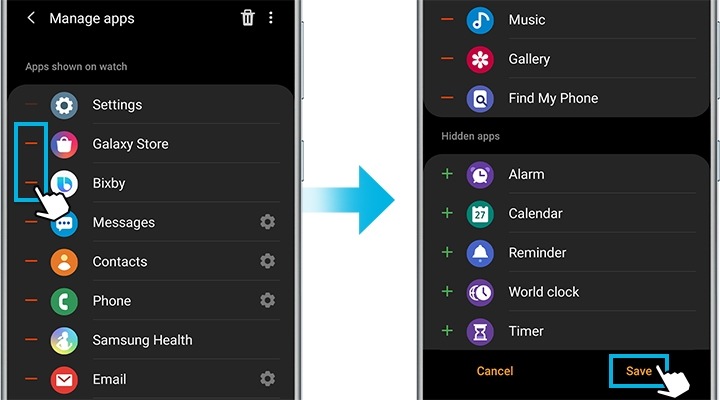
Aplikacije takođe možete i otkriti kada god želite. Pod Skrivene aplikacije kucnite na Dodaj pored aplikacija koje želite otkriti, a zatim ponovo kucnite na Sačuvaj. Sada će se aplikacija ponovo pojaviti na ekranu sa aplikacijama sata Galaxy Watch Active2.
Napomena: snimke ekrana uređaja i menija mogu da se razlikuju u zavisnosti od modela uređaja i verzije softvera.
Zahvaljujemo na povratnim informacijama
Odgovorite na sva pitanja.